
Po nastavení Fitbit Charge 2 můžete začít sledovat své cíle a tréninky. Zde je popsáno, jak používat Fitbit Charge 2 a některé z jeho nejlepších funkcí. Ponechte displej Fitbit Charge 2 zapnutý povolením funkce Vždy na displeji (AOD) v rychlém nastavení.
Jak nastavit krokové cíle s Fitbit Charge 2
Kroky můžete sledovat na hlavní obrazovce vašeho Charge 2. Upravte svůj cíl kroku pomocí aplikace Fitbit:
-
Otevři Fitbit aplikaci a potom klepněte na Účet ikona v levém horním rohu obrazovky.
-
Klepněte na svůj Poplatek 2 pod Zařízení.
-
Přejděte dolů na Cílea potom klepněte na Cíle aktivity > Kroky.
-
Zadejte požadovaný cíl kroku a klepněte na OK.
-
Chcete-li synchronizovat svůj nový krokový cíl s Charge 2, přejděte na Účet > Zařízení > Poplatek 2 > Synca potom klepněte na Synchronizovat nyní.
Charge 2 používá interní senzory k měření vaší další aktivity během dne, včetně spálených kalorií. Klepnutím na obrazovku procházejte všemi dostupnými statistikami.
Jak sledovat vaši srdeční frekvenci
Optický snímač srdeční frekvence ve spodní části zařízení sleduje vaši srdeční frekvenci. Obrazovka Charge 2 ji zobrazuje v reálném čase.
-
Chcete-li zobrazit svůj srdeční rytmus, aktivujte displej Charge 2. Jakmile je hlavní obrazovka aktivní, klepnutím na ni zobrazíte aktuální srdeční frekvenci v tepech za minutu (BPM).
-
Chcete-li zobrazit průměrnou srdeční frekvenci, stiskněte tlačítko boční tlačítko na vašem trackeru pro aktivaci nabídky.
-
zmáčkni boční tlačítko znovu otevřete obrazovku, kde bude zobrazena vaše aktuální srdeční frekvence.
-
Klepnutím na obrazovku zobrazíte průměrnou srdeční frekvenci pro daný den.
Jak zaznamenávat vaše tréninky
Charge 2 může zaznamenávat běhy, tréninky s váhou, tréninky na běžeckém pásu, eliptické sezení, jízdy na kole, intervalové tréninky a další.
-
zmáčkni boční tlačítko pro aktivaci nabídky.
-
zmáčkni boční tlačítko ještě dvakrát, abyste se dostali na obrazovku sledování cvičení.
-
První zobrazené cvičení bude Běh. Klepnutím na obrazovku procházejte dostupnými aktivitami.
-
Když se zobrazí správné cvičení, stiskněte a podržte tlačítko boční tlačítko a začněte trénovat. Cvičení Run a Bike mohou také sledovat vaši polohu GPS prostřednictvím připojeného smartphonu. Chcete-li použít tuto funkci, musí být váš telefon ve vzdálenosti do 5 metrů.
-
Chcete-li pozastavit a obnovit probíhající trénink, stiskněte tlačítko boční tlačítko.
-
Až budete připraveni trénink ukončit, dlouze stiskněte tlačítko boční tlačítko. Na obrazovce se zobrazí souhrn vašeho tréninku.
Jak nastavit hodinové připomenutí k pohybu
Vaše Charge 2 může vibrovat 10 minut před hodinou, aby vás informovala, pokud jste během předchozích padesáti minut nedosáhli 250 kroků. Reminders to Move je ve výchozím nastavení povoleno, ale můžete tuto funkci deaktivovat nebo přizpůsobit z aplikace Fitbit. Chcete-li zobrazit aktuální postup za hodinu, aktivujte na obrazovce Charge 2 hlavní obrazovku a pětkrát na ni klepněte.
-
Otevři Fitbit aplikaci a potom klepněte na Účet ikona v levém horním rohu obrazovky.
-
Klepněte na svůj Poplatek 2 pod Zařízení.
-
Klepněte na Připomenutí k přesunu pod Všeobecné.
-
Chcete-li funkci povolit nebo zakázat, klepněte na ikonu přepnout v horní části stránky.
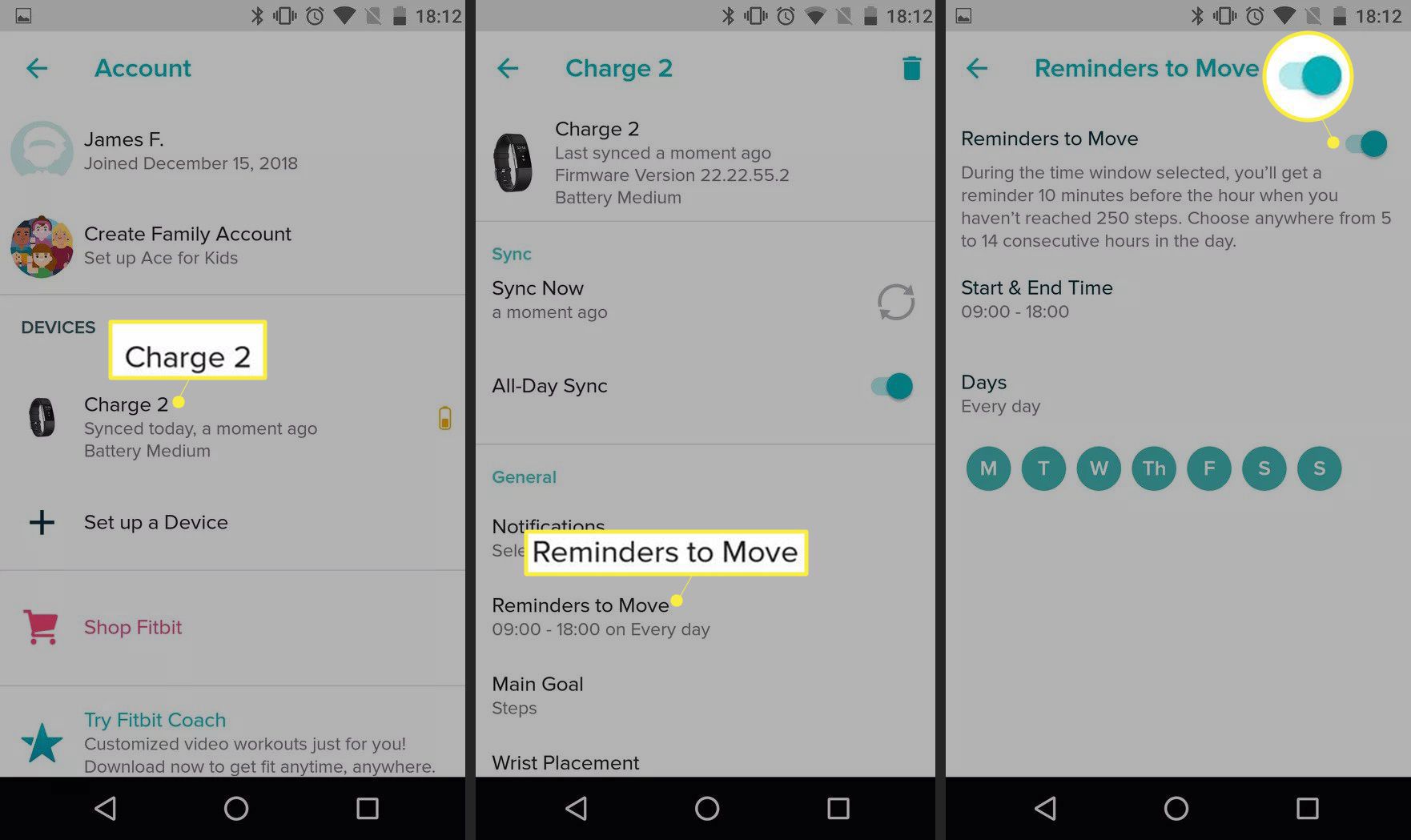
-
Klepněte na Čas zahájení a ukončení přizpůsobit, kdy bude funkce aktivní. Můžete také změnit dny v týdnu, kdy je aktivní.
Jak nastavit alarm
Můžete si nastavit tichý budík, abyste na svém Charge 2 dostali vibrační upozornění, kdykoli budete chtít. Když se spustí alarm, nabíječka 2 se rozsvítí a vibruje. Zrušíte budík stisknutím tlačítka Charge 2 nebo provedením 50 kroků.
-
Otevři Fitbit aplikace a klepněte na Účet ikona v levém horním rohu obrazovky.
-
Klepněte na svůj Poplatek 2 pod Zařízení.
-
Pod Všeobecné, klepněte na Tichý alarm.
-
Chcete-li vytvořit budík, klepněte na Přidejte nový alarm ve spodní části stránky.
-
Klepněte na přepínač vedle Zapněte budík, nastavte čas a potom klepněte na Uložit v pravém horním rohu obrazovky
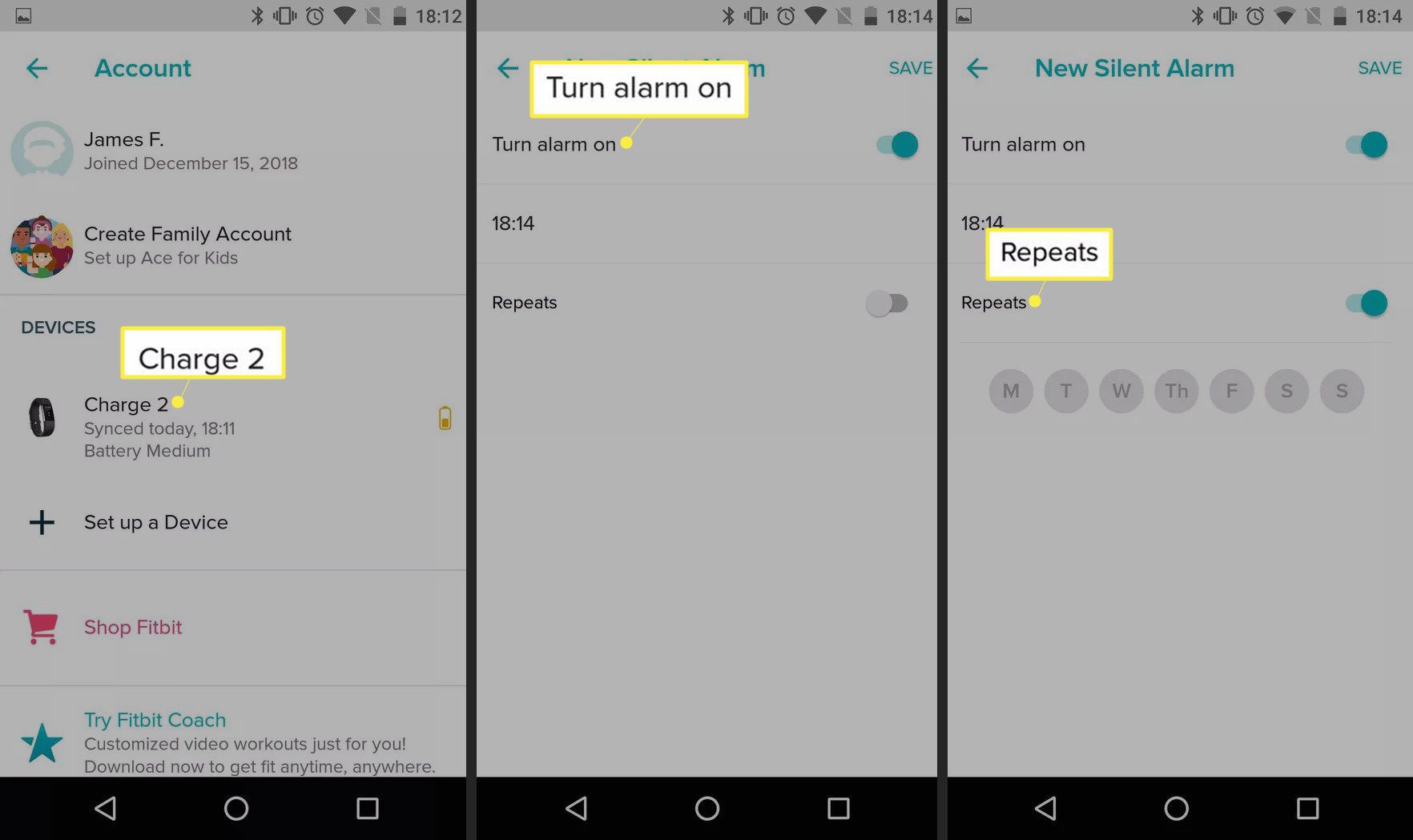
Klepněte na přepínač vedle Opakovat chcete-li, aby se budík opakoval denně. Můžete také nastavit konkrétní dny spuštění alarmu.
-
Klepněte na Synchronizační sledovač pro uložení alarmů pro synchronizaci nových budíků s Charge 2.
Jak používat dýchací cvičení Fitbit Relax
Vaše Charge 2 má svou vlastní funkci dýchání s názvem Relax.
-
zmáčkni boční tlačítko pro aktivaci nabídky.
-
zmáčkni boční tlačítko ještě čtyřikrát k zobrazení Odpočinout si obrazovka.
-
Klepnutím na obrazovku můžete přepínat mezi délkou cvičení dvou a pět minut.
-
Jakmile vyberete požadovaný čas, stiskněte a podržte boční tlačítko začít.
-
Jakmile Relax určí vaši dechovou frekvenci, budete vyzváni, abyste inhalovali a vydechovali včas s rozšiřujícím se a klesajícím kruhem. Pokud se během cvičení nechcete dívat na obrazovku, váš Charge 2 také vibruje, abyste si udrželi čas. Relax určuje váš dech pomocí vaší srdeční frekvence, takže se ujistěte, že je váš Charge 2 bezpečně umístěn na vašem zápěstí.
Jak sledovat váš spánek
Vaše zařízení automaticky začne sledovat váš spánek, když jste se nehýbali déle než hodinu. Využívá také vaši srdeční frekvenci k posouzení, zda jste usnuli. Charge 2 přestane sledovat váš spánek, když ráno zjistí pohyb. Údaje o spánku můžete zobrazit v aplikaci Fitbit.
-
Otevři Fitbit aplikace pro zobrazení vašeho Fitbit Dashboard.
-
Přejděte dolů a klepněte na ikonu Spát dlaždice. Váš celkový počet hodin, kdy každý den spal, se zobrazí v grafu. Klepněte na ikonu Nastavení ozubené kolo nastavit cíle spánku a aktivovat připomenutí před spaním.
-
Přejetím prstem doleva na grafu zobrazíte čas, kdy jste šli spát, oproti vašemu cílovému spánkovému plánu.
-
Opětovným přejetím doleva zobrazíte graf vašeho spánku každý den rozdělený na fáze spánku REM, Light a Deep.
Jak přizpůsobit zobrazení hodin Fitbit
Hlavní obrazovka vašeho Fitbit Charge 2 se nazývá Hodinový displej. Charge 2 můžete přizpůsobit změnou ciferníku hodin pomocí aplikace Fitbit. Výchozí ciferník zobrazuje datum, čas a počet kroků. Alternativní ciferníky mohou zobrazovat různá data.
-
Otevři Fitbit aplikace a klepněte na Účet ikona v levém horním rohu obrazovky.
-
Klepněte na svůj Poplatek 2 pod Zařízení.
-
Pod Všeobecné, klepněte na Zobrazení hodin.
-
Přejetím doleva můžete procházet dostupné ciferníky hodin.
-
Jakmile si vyberete, klepněte na Vybrat ve spodní části obrazovky.
-
Váš nový ciferník by měl být automaticky synchronizován s Charge 2. Chcete-li spustit manuální synchronizaci, přejděte na Účet > Zařízení > Poplatek 2 > Synca potom klepněte na Synchronizovat nyní.